Installation de Fooocus sur Mac M1/M2 – Guide Complet pour Utilisateurs Mac
Vous avez un Mac M1/M2 et rêvez de générer des images époustouflantes sans effort ? Découvrez comment installer Fooocus en quelques clics et transformez votre créativité en réalité ! 🌟🚀
Prêt à transformer votre Mac M1/M2 en une machine à créer des images époustouflantes ? Fooocus est là pour vous. Imaginez un logiciel de génération d’images qui combine le meilleur de Stable Diffusion et de Midjourney. Et le tout, sans vous casser la tête avec des paramètres techniques complexes ! Intrigué ? Suivez-moi pour une aventure où l’installation de Fooocus devient un jeu d’enfant.
🔍 Aperçu
Fooocus est une application de génération d’images qui simplifie et optimise le processus. Vous pouvez vous concentrer sur les prompts et les images, sans vous soucier des détails techniques. Avec des optimisations internes et des améliorations de qualité automatisées, Fooocus vous promet des résultats de haute qualité avec un minimum d’effort.
Problème à résoudre: Faciliter la génération d’images de haute qualité sur les Mac M1/M2. Solution: Une installation simple de Fooocus, avec des instructions étape par étape pour les utilisateurs de Mac M1/M2.
⚙️ Pré-requis
Avant de commencer, assurez-vous d’avoir :
- Un Mac avec processeur M1 ou M2
- macOS ‘Catalina’ ou une version ultérieure
- Une connexion internet stable pour télécharger les modèles nécessaires
- Le gestionnaire de paquets conda installé
🚀 Étapes d’Installation
Étape 1: Installation du gestionnaire de paquets conda
Ouvrez votre Terminal et installez conda. Vous pouvez suivre les instructions ici.
Étape 2: Installation de PyTorch nightly
Installez la version nightly de PyTorch pour tirer parti de l’accélération MPS. Suivez le guide de l’Apple Developer.
Étape 3: Cloner le dépôt Fooocus
git clone https://github.com/lllyasviel/Fooocus.git
cd Fooocus
Étape 4: Créer et activer l’environnement conda
python -m venv venv
Étape 5: Installer les dépendances
./venv/bin/pip install -r requirements_versions.txt
Étape 6: Lancer Fooocus
Pour la première utilisation, lancez Fooocus avec la commande suivante. Notez que le téléchargement des modèles peut prendre du temps.
./venv/bin/python entry_with_update.py
Pour accélérer le chargement des modèles sur certains Mac M2, utilisez :
python entry_with_update.py --disable-offload-from-vram
Étape 7: Utilisation de différents presets
Fooocus propose différents presets pour des styles variés. Utilisez les commandes suivantes selon vos besoins :
./venv/bin/python entry_with_update.py --preset anime
ou
./venv/bin/python entry_with_update.py --preset realistic
✔️ Validation
Pour vérifier si Fooocus est correctement installé et fonctionne :
- Générer une image : Utilisez un prompt simple et observez le résultat.
- Vérifier les logs : Assurez-vous qu’il n’y a pas d’erreurs critiques dans le terminal.
🧹 Nettoyage
Si vous souhaitez désinstaller Fooocus ou libérer de l’espace, supprimez les environnements conda et les fichiers téléchargés.
rm -rf Fooocus
🎓 Conclusion
Félicitations ! Vous avez installé Fooocus sur votre Mac M1/M2. Vous êtes maintenant prêt à explorer de nouvelles dimensions de créativité avec des images générées par IA. N’oubliez pas de partager vos chefs-d’œuvre avec la communauté !
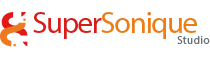

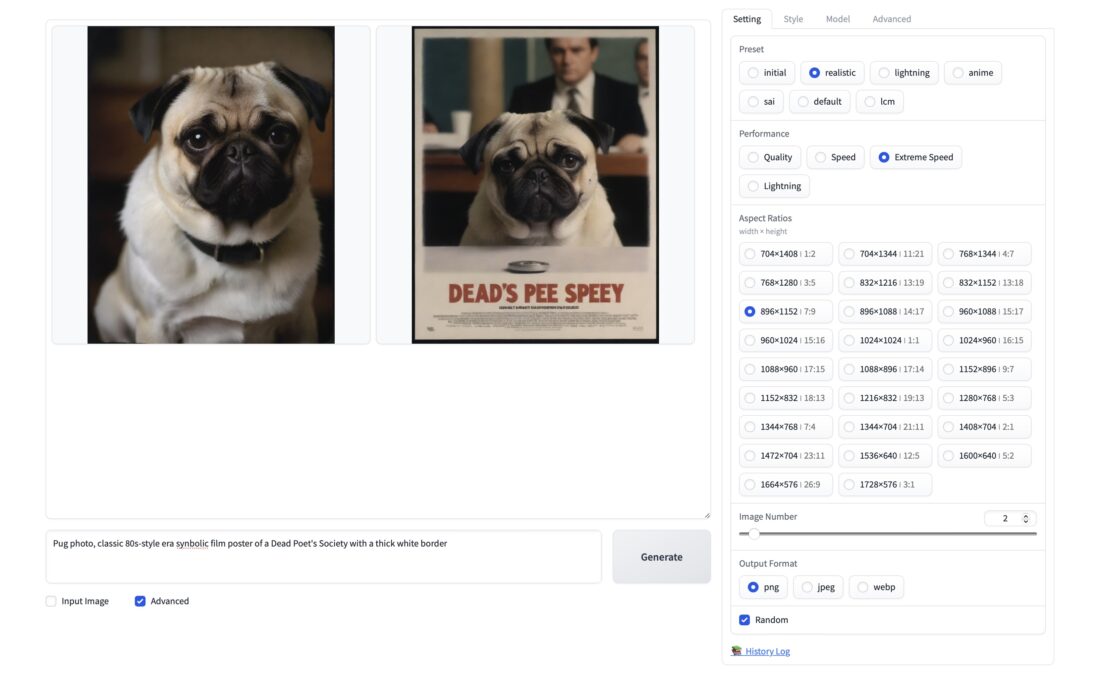
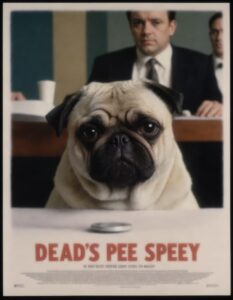
Renard
29 août 2024 à 16 h 01 minPour « Étape 1: Installation du gestionnaire de paquets conda » Le lien ne fonctionne pas
Mike Castro Demaria
14 novembre 2024 à 9 h 58 minC’est a dire ? Etes vous alléz sur https://www.pythoniste.fr/anaconda/les-environnements-virtuels-en-python-avec-anaconda/ ?
Mike Castro Demaria
14 novembre 2024 à 9 h 58 minInstaller des dépendances avec pip et conda
Conda est donc un outil de packaging et un installateur. À ce titre, il peut être comparé à pip qui est la référence pour installer des packages en Python.
Voici une liste non exhaustive des principales commandes pour installer, désinstaller et lister des packages.
Installer un package :
pip install nom-du-package
Ou
conda install nom-du-package
Désinstaller un package :
pip uninstall nom-du-package
Ou
conda remove nom-du-package
Lister des packages :
pip list
Ou
conda list
Créer un requirement.txt pour votre projet :
pip freeze > requirements.txt
Ou
Installer des dépendances à partir d’un fichier requirement.txt :
pip install -r ./requirements.txt
damien
16 janvier 2025 à 7 h 56 minMerci beaucoup pour le tuto. Par contre je ne comprends pas, j’ai toujours le même style de visage malgré le changement du prompt pour creer le portrait d’une influenceuse. Y a til quelque chose de particulier à régler ? Merci.
Mike Castro Demaria
18 février 2025 à 16 h 20 minMerci, pour la constance des caractères dans Fooocus, un de ces ces étapes :
Dans le modèle :
– Il est recommandé d’utiliser un modèle LoRA (Low-Rank Adaptation) pour les caractères. Cela permet de maintenir la cohérence des traits du personnage tout au long du processus.
Sinon vous pouvez utiliser dans le second onglet « Image » :
– Cliquez sur « Avancé » pour accéder aux options supplémentaires.
– Sélectionnez l’option « Face Swap » pour appliquer les modifications spécifiques aux visages.